iPhoneを自動または手動でバックアップするための具体的なガイド
限られた内部ストレージ容量は、iPhoneユーザーにとって依然として大きな問題です。つまり、端末にすべてのファイルを保存できず、定期的にスペースを空ける必要があります。さらに、データ損失を避けるために、ソフトウェアの更新、トラブルシューティング、iPhoneの工場出荷時設定へのリセットなど、ほとんどのアクションはバックアップから始める必要があります。幸いなことに、iPhoneをバックアップする方法は複数あります。 iPhoneをバックアップする iCloud、MacBook、またはPCにアップロードします。この包括的なチュートリアルでは、それぞれの方法を詳しく説明します。
ページコンテンツ:
パート1. iPhoneのバックアップが必要な理由
iPhone のバックアップとは、iPhone 上のすべての情報または特定のデータ タイプのコピーを保存することです。デフォルトでは、iPhone はデータを自動的にバックアップしません。当然ですが、すべての重要なデータをバッグやポケットに入れて持ち歩くのは得策ではありません。アプリ データを含む iPhone の完全バックアップにより、データ、設定、アプリ、ゲームなどが安全になります。次の場合に役立ちます。
1. 新しいモバイル デバイスにアップグレードする場合、データを失うことなく、バックアップを新しい iPhone または Android フォンに転送できます。
2. iPhone でソフトウェア アップデートの失敗、特定の画面で停止、黒い画面などの問題が発生した場合は、工場出荷時の状態にリセットするとバックアップからデータを復元できます。
3. iOS のベータ版をインストールしたり、古いバージョンにダウングレードしたりする場合、バックアップがあると重要なデータを復元するのに役立ちます。
4. iPhone をジェイルブレイクする場合、データとファイルを復元するにはバックアップが唯一の方法です。現在、iPhone をクラウド ストレージにバックアップするか、コンピューターにバックアップするかを選択できます。それぞれの方法には利点と欠点があります。クラウド ストレージを使用すると、コンピューターに頼る必要がなくなり、いつでもどこでも iPhone をバックアップできます。ただし、クラウド サービスは通常、ストレージ容量が限られています。代わりにコンピューターを使用する場合は、バックアップを暗号化できます。さらに、iPhone のバックアップが非常に大きい場合でも使用できます。
5. iPhoneで重要なものを削除した場合、iPhoneのバックアップを使用して重要なデータを復元できます。 削除されたInstagramのメッセージを回復する, etc.
パート2. iPhoneをコンピュータにバックアップする最良の方法
前述のように、iPhoneをコンピュータにバックアップするのは高速で簡単です。さらに、必要なだけデータをバックアップできます。さらに重要なのは、iPhoneのバックアップをパスワードで保護できることです。この点から、 Apeaksoft iOSデータ バックアップ&復元iPhone のバックアップに関するあらゆるニーズに対応できます。さらに、このソフトウェアは習得も使用も非常に簡単です。
最高のiPhoneバックアップツール
- iPhone 全体または特定のファイルタイプを簡単にバックアップします。
- 軍事レベルの暗号化技術を統合します。
- 写真、連絡先、SMS など、幅広いデータ タイプに利用できます。
- iPhone のバックアップをコンピューターまたは端末に復元します。
- iOSとiPhoneの最新バージョンをサポートします。

iPhoneをコンピュータにバックアップする方法
ステップ 1: iPhoneに接続する
最高のiPhoneバックアップをPCにインストールしてデスクトップから起動します。Macユーザー向けの別のバージョンもあります。 iOS データ バックアップ&復元 メインインターフェースに入り、 iOSデータバックアップ次に、Lightning ケーブルを使用して iPhone を PC に接続します。

ステップ 2: iPhoneバックアップを暗号化する
iPhoneが認識されると、バックアップの種類を選択するよう求められます。iPhoneのバックアップを保護したい場合は、 暗号化されたバックアップ オプションを選択してパスワードを作成してください。そうでない場合は、 標準バックアップ 直接進むオプション。

ステップ 3: iPhoneをバックアップする
データタイプ画面で、メディアファイル、メッセージ、連絡先など、iPhoneにバックアップしたいものを選択します。iPhone全体をバックアップする場合は、 すべてを選択します。。 最後に、をクリックします 次へ ボタンをクリックし、バックアップを保存する保存先フォルダを設定します。すると、ソフトウェアがバックアップを開始します。iPhone のバックアップにかかる時間は、デバイス上のデータ量によって決まります。

注意: iOS 13 以降では、Safari 履歴、通話履歴、FaceTime 通話をバックアップするには、iPhone のパスコードを入力する必要があります。完了したら、バックアップ ファイルをチェックして、iPhone が正常にバックアップされたことを確認できます。
パート3. iCloud経由でiPhoneをバックアップする方法
iPhone ユーザーが利用できるクラウド ストレージは数多くあります。たとえば、一部のユーザーは iPhone を One Drive や Google Drive にバックアップしています。とはいえ、iCloud は Apple がすべての iOS ユーザー向けに開発したため、今でも iPhone ユーザーにとって主要なクラウド ストレージとなっています。
デフォルトでは、Appleはアカウントごとに5GBの無料ストレージを提供しているので、 iCloudストレージをクリアする 次回のバックアップに備えましょう。さらに、iCloud+ に加入すると、ストレージ容量を月額 50 ドルで 0.99 GB、月額 12 ドルで 69.99 TB に拡張できます。
iCloud バックアップには、iPhone に保存されている、まだ iCloud に同期されていないすべてのデータと設定が含まれます。iCloud に同期されている連絡先、カレンダー、メモ、iMessage、SMS、MMS、iCloud 写真をオンにした場合の写真、Apple Pay 設定、Face ID または Touch ID、iCloud ミュージックライブラリ、App Store 情報は含まれません。
iCloud経由でiPhoneを手動でバックアップする方法
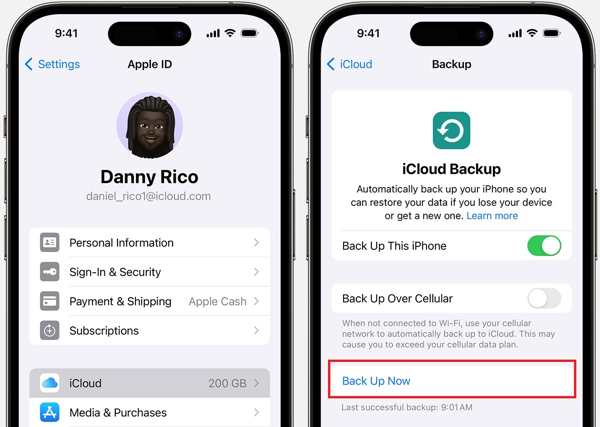
ステップ 1: iPhone を安定した Wi-Fi ネットワークに接続します。
ステップ 2: 実行する 設定 アプリでプロフィールをタップし、 iCloud オプションを選択します。
ステップ 3: iCloudバックアップに移動し、 今すぐバックアップする ボタンをクリックして、iPhone の手動バックアップを開始します。ボタンの下で、最後のバックアップの日時を確認できます。
注意: iCloud に十分な空き容量がないというメッセージが表示された場合は、ストレージを解放するか、iCloud ストレージを追加購入する必要があります。
iPhoneをiCloudに自動的にバックアップする方法
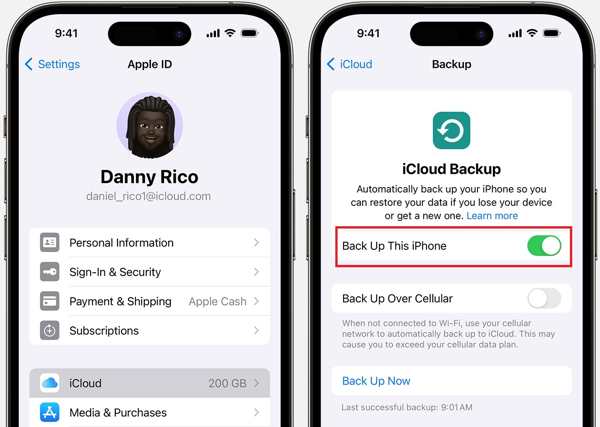
ステップ 1: iPhone を自動的にバックアップするには、ホーム画面から設定アプリを開きます。
ステップ 2: プロフィールをタップして、 iCloud および iCloudのバックアップ.
ステップ 3: スイッチをオンにする このiPhoneをバックアップするiPhone が Wi-Fi ネットワークに接続すると、iOS のバックアップが自動的に開始されます。
注意: 自動バックアップは、iPhone の画面がロックされている場合でもバックグラウンドで動作します。
パート4. iTunes経由でiPhoneをバックアップする方法
iTunes は、iPhone ユーザーにとってよく知られたデータ マネージャーです。Windows または macOS Mojave 以前のバージョンで iPhone を無料でバックアップしたい場合は、iTunes が最適です。iTunes のバックアップには、購入した音楽、アプリや書籍、カメラ ロール、連絡先、アプリ データ、ホーム画面やアプリのレイアウト、着信音、iMessage、SMS、MMS など、iPhone 上のさまざまなデータ タイプが含まれます。
ステップ 1: 最新バージョンの iTunes を起動するか、Apple の公式 Web サイトからインストールします。
ステップ 2: iPhone をラップトップにバックアップする必要がある場合は、USB ケーブルを使用してデバイスをコンピューターに接続します。

ステップ 3: クリック 電話番号・携帯番号 iTunes が端末を検出すると、左上にあるボタンが表示されます。
ステップ 4: その後、 Summary 左側のタブから バックアップ 右側のパネルのセクション。
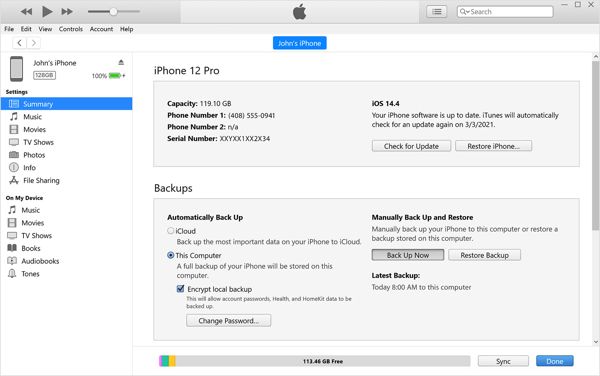
ステップ 5: 必ず選択してください このコンピュータバックアップを暗号化したい場合は、 ローカルバックアップを暗号化する、パスワードを残します。
ステップ 6: 次に、をクリックしてください 今すぐバックアップする ボタンをクリックして、iPhone をコンピュータにバックアップし始めます。
パート5. Finder経由でiPhoneをバックアップする方法
Apple は macOS Catalina 以降、iTunes を停止しました。代わりに、macOS Catalina 以降では Finder を使用して、iPhone のアプリ データをバックアップできます。これにより、iPhone の画面が壊れたり、紛失したり、損傷したりしても、データのコピーが保持されます。
ステップ 1: Mac で Finder アプリを開き、USB ケーブルを使用して iPhone をコンピュータに接続します。プロンプトが表示されたら、このコンピュータを信頼することを確認します。
ステップ 2: 検出されたら、左側で iPhone を選択します。
ステップ 3: その後、 全般 タブをクリックして、 バックアップ のセクションから無料でダウンロードできます。
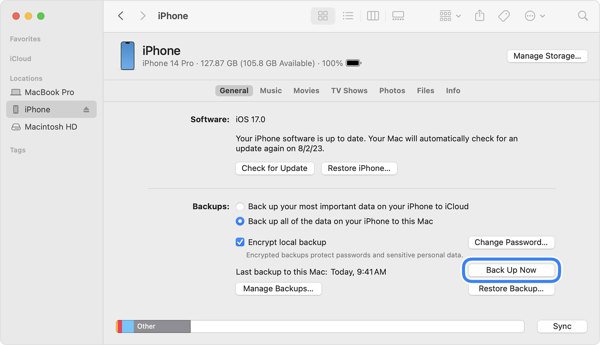
ステップ 4: 選択する iPhoneのすべてのデータをこのMacにバックアップします、をクリックします 今すぐバックアップする
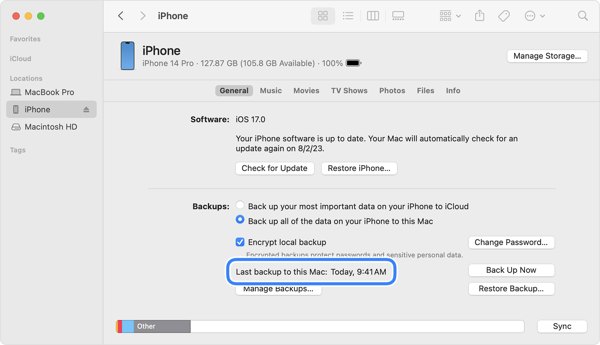
注意: 暗号化されたiPhoneバックアップを作成する場合は、 ローカルバックアップを暗号化するをクリックし、パスワードを作成してから 今すぐバックアップする ボタン。バックアップを新しいiPhoneに転送するときは、パスワードを入力する必要があります。
パート6. Appleデバイスを使用してiPhoneをバックアップする方法
Appleデバイスは、 iTunesなしでiPhoneをバックアップする Windows 11 では利用できません。実際、Windows 10 バージョン 19045.0 以降で利用できます。Microsoft Store または Apple の Web サイトから無料でインストールできます。
ステップ 1: Apple デバイス アプリを実行し、互換性のあるケーブルを使用して iPhone を Windows 11 ラップトップまたはコンピューターに接続します。
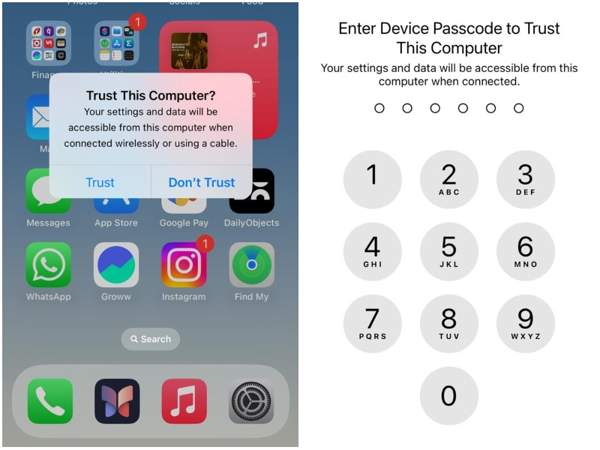
ステップ 2: プロンプトが表示されたら、をクリックします 信頼 アプリのボタンをタップします。次にiPhoneを操作して、 信頼 プロンプトのボタンをクリックし、デバイスのパスコードを入力してコンピューターを信頼します。
ステップ 3: 接続が成功したら、 全般 iPhone の名前の下のページ。
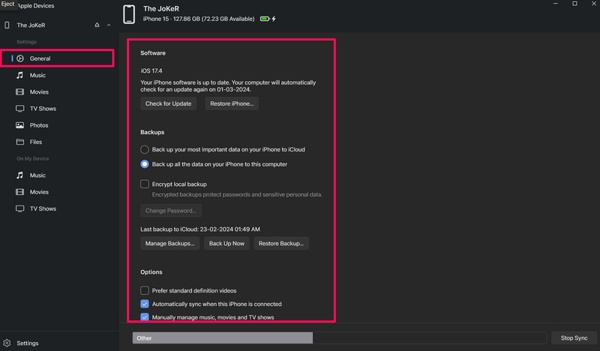
ステップ 4: 選択する iPhone 上のすべてのデータをこのコンピュータにバックアップします 下 バックアップ のセクションから無料でダウンロードできます。
ステップ 5: 最後に、 今すぐバックアップする iTunes を使わずに iPhone のバックアップを開始するボタン。
注意: iTunes と同様に、Apple デバイス アプリでは iPhone 全体のバックアップしかできません。さらに、データを回復する唯一の方法は、バックアップを端末に復元することです。
パート7: iPhoneを外付けハードドライブにバックアップする方法
クラウド サービスやコンピューターに十分なストレージがない場合、データのコピーを保存するには、iPhone を外付けハード ドライブにバックアップするのが良い方法です。残念ながら、iOS デバイスを外付けハード ドライブに直接バックアップすることはできません。代わりに、iTunes、Finder、Apple デバイス、またはサードパーティの iPhone バックアップ ソフトウェアを使用して、iPhone をコンピューターにバックアップする必要があります。その後、バックアップを外付けハード ドライブに転送します。
iPhoneのバックアップの場所
Windows 11/10/8/7では、ディレクトリは C:Usersユーザー名AppDataRoamingApple ComputerMobileSyncBackup.
Windows XPの場合、パスは C:Documents and Settingsユーザー名アプリケーションデータApple ComputerMobileSyncバックアップ.
Macでは、iPhoneのバックアップは 〜/ライブラリ/アプリケーションサポート/ MobileSync /バックアップ/.
次に、バックアップ フォルダをコピーして外付けドライブに貼り付けます。外付けドライブに iPhone のバックアップを保存するのに十分な容量があることを確認してください。
外付けハードドライブ上の iPhone バックアップを使用する必要がある場合は、それらをコンピューターに転送する必要があります。さらに、適切な iPhone バックアップ抽出ツールも必要です。
結論
さて、6つの方法を学びましょう iPhoneをバックアップするiCloud は、iPhone ユーザーがデータをバックアップおよび同期するための公式クラウド ストレージです。iTunes は、コンピューターに iPhone のデータのコピーを作成するための重要な方法です。Finder は、macOS Catalina の iTunes に相当します。Apple デバイス アプリは、Windows 11 で iOS デバイスをバックアップする新しい方法です。十分なスペースがない場合は、外付けハード ドライブにバックアップを保存するのがよいでしょう。Apeaksoft iOS Data Backup & Restore は、初心者が iPhone をバックアップおよび復元するための最適なオプションです。
関連記事
iPhone のテキスト メッセージをクラウドまたは物理ストレージにバックアップできます。その場合、重要なメッセージが失われるのを防ぐことができます。
パスコードなしでiPhoneをバックアップする方法を読み、学びます。 安全にiPhoneのロック解除パスワードを消去する2の方法を得ることもできます。
iPhoneのバックアップ場所はどこですか。 iPhoneのバックアップにアクセスするには? これは、Windows 2 / 10 / 8およびMac上のiTunes / iCloudからiPhoneバックアップにアクセスするための7簡単な方法です。
iCloud でバックアップを完了できない場合でも、心配する必要はありません。簡単に修正し、データの損失を防ぎ、デバイスを維持できます。

